Adobe Photoshop CC 2018 9 Nouvelles fonctionnalités exceptionnelles
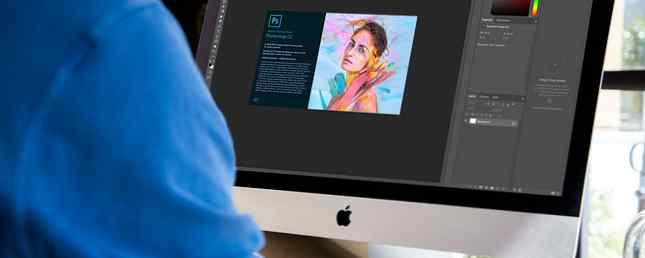
Photoshop CC 2018, la dernière version du vénérable moteur de conception d'Adobe, a suscité beaucoup d'enthousiasme. Dans CC 2018, Adobe a introduit une tonne de nouvelles fonctionnalités Photoshop qui ont enthousiasmé les photographes et les concepteurs..
1. Sélectionner et masquer les améliorations
Les fonctions de sélection et de masquage d'Adobe peuvent être utilisées pour modifier l'arrière-plan d'une image. Photoshop CC 2018 a amélioré la fonctionnalité (bien que vous deviez encore passer du temps à nettoyer le produit final).
Ouvrez l'image que vous voulez éditer et allez à Sélectionner> Sélectionner et masquer. Utilisez le Outil de sélection rapide (raccourci clavier W) pour sélectionner la partie de l'image que vous souhaitez conserver et la Affiner l'outil pinceau de bord (raccourci clavier R) pour nettoyer les bords de l'image.
Pour voir le processus en action et pour voir une comparaison avec la version précédente de la fonctionnalité, regardez la vidéo ci-dessous:
2. Masquage des couleurs et de la luminance
Les hipsters se réjouissent! Les photographes prenant des photos en mode brut peuvent désormais tirer parti du nouveau masquage des couleurs et de la luminance d'Adobe Camera Raw.
Avec la fonction de luminance, vous pouvez assombrir ou éclaircir de manière sélective des parties de votre image. Avec la fonction de couleur, vous pouvez régler de manière sélective la saturation d'une couleur spécifique dans votre photo. La fonctionnalité, non destructive, est également disponible dans Lightroom.
Il est maintenant beaucoup plus facile de désaturer sélectivement les couleurs dans Photoshop CC 2018 pour obtenir un look hipster plus sombre. Pour accéder à cette fonctionnalité, vous devez ouvrir une photo RAW. Si vous n'en avez pas pris, vous pouvez trouver gratuitement des photos RAW sur Wesaturate..
Pour voir la fonctionnalité en action (et pour voir une utilisation subtile de la désaturation sélective), regardez la vidéo ci-dessous:
3. Accéder aux photos de Lightroom dans Photoshop
Enfin, Adobe a simplifié l'accès à vos photos Lightroom à partir de Photoshop sans avoir à arrêter de tweeter suffisamment longtemps pour supporter le fardeau d'ouvrir Lightroom..
Adobe ne prend plus en charge la version autonome de Lightroom et a plutôt intégré deux versions du programme dans l'abonnement Creative Cloud. Tout ce que vous devez savoir sur la photographie Adobe Creative Cloud [+ cadeau] Tout ce que vous devez savoir sur la photographie Adobe Creative Cloud. [+ Cadeau] Le plan Creative Cloud Photography d'Adobe vous donne accès à Photoshop, à Lightroom et à bien d'autres. Nous en distribuons trois exemplaires aux lecteurs de MakeUseOf. Lire la suite . Si vous êtes parmi ceux qui sont à juste titre contrariés par cette décision, assurez-vous de consulter cette liste des meilleures alternatives Lightroom sans abonnement Les meilleures alternatives Lightroom sans abonnement pour tous les budgets Les meilleures alternatives Lightroom sans abonnement pour tous les budgets maintenant que la version officielle est basée sur un abonnement et dans le cloud, de nombreux utilisateurs recherchent des alternatives à Lightroom. Voici vos meilleures options. Lire la suite .
Alors qu'est-ce qu'on obtient à la place? Comme vous le savez, Lightroom s’appelle désormais Lightroom Classic CC et est disponible pour tous les abonnés de Creative Cloud. Cette version n'est pas intégrée à Photoshop.
Comment utiliser le nouveau Lightroom CC: notions de base à connaître Comment utiliser le nouveau Lightroom CC: éléments de base à connaître Vous souhaitez apprendre à utiliser le nouveau Lightroom CC? Voici un aperçu rapide de toutes les fonctionnalités dont vous avez besoin, ainsi que de l'aide pour naviguer dans la nouvelle interface. Lire la suite, est une version en nuage du programme et sera intégré à Photoshop. Lightroom CC vous permet également de télécharger des photos directement sur votre compte cloud en visitant lightroom.adobe.com ou en utilisant une application mobile..
Lightroom CC est disponible pour les utilisateurs de Creative Cloud et les utilisateurs du plan de photographie de base. Si vous utilisez un abonnement d'équipe Creative Cloud, vous devrez payer un supplément pour l'application elle-même. Lightroom CC, avec 1 To de stockage, vous coûtera 9,99 $ par mois. Chaque téraoctet de stockage supplémentaire coûte 10 USD..
Pour avoir une idée du fonctionnement de la version cloud de Lightroom et comprendre la différence entre les deux versions de Lightroom, regardez la vidéo ci-dessous:
Revenons donc à l'intégration réelle de Photoshop. Lorsque vous ouvrez Photoshop pour la première fois, trois options s’offrent à vous pour ouvrir les fichiers existants: Récent, Fichiers CC et Photos LR. Cliquez sur LR Photos pour accéder à vos fichiers Lightroom..

Pour accéder à vos photos Lightroom après avoir quitté l'écran de démarrage, utilisez la fonction de recherche de Photoshop CC 2018. Aller à Éditer> Rechercher (ou Ctrl + F) pour rechercher des images Lightroom à partir de Photoshop.
La fonction de recherche affiche les photos en fonction de leur contenu visuel, même si vous ne les avez pas marquées. (Pour des raisons inconnues, au moment d'écrire ces lignes, les utilisateurs Windows exécutant la version 64 bits du système d'exploitation n'ont pas accès à la fonction de recherche.)
4. Nouveau panneau de propriétés
Plusieurs panneaux ont été rationalisés dans Photoshop CC 2018. Et bien que ces changements soient plutôt utilitaires, ils pourraient vous faire gagner beaucoup de temps pour les tâches répétitives..
Le nouveau panneau Propriétés vous permet de gagner du temps en mettant à votre disposition tout un ensemble de fonctionnalités. Vous pouvez maintenant ajuster les paramètres de texte et de caractères tels que le début, le suivi, la couleur, la police et la taille..
Bien que cela puisse sembler être une mise à jour mineure, cela permet aux utilisateurs de Photoshop d'économiser de l'argent à l'écran en utilisant un écran plus petit en réduisant le nombre de panneaux ouverts. Il simplifie également votre flux de travail en conservant à tout moment certains paramètres essentiels au même endroit de votre écran..
5. Panneau de brosses
Dans un mouvement qui est plus déroutant que Klingon Scrabble, le panneau Pinceaux a été renommé le panneau Paramètres du pinceau et le panneau Paramètres de pinceau s'appelle désormais Pinceaux..
Dans le nouveau panneau Pinceaux, vous pouvez voir tous vos pinceaux installés (y compris ceux que vous avez créés sur mesure. Guide de l'utilisateur sur la création de styles personnalisés dans Photoshop Guide de l'utilisateur sur la création de styles personnalisés dans Photoshop. Les pinceaux Adobe Photoshop constituent un moyen pratique d'ajouter Si vous êtes intéressé par vos créations, et tout comme vous pouvez créer vos propres modèles personnalisés, vous pouvez tout aussi facilement concevoir et créer vos propres pinceaux. Photoshop CC 2018 vous donne également accès à de nouveaux pinceaux créés par Kyle Webster. Les nouvelles brosses comprennent des supports secs, des supports humides et des brosses à effets spéciaux. Adobe propose également de nombreux autres pinceaux gratuits.
Il existe de nombreuses modifications simples mais pratiques permettant d’économiser du temps au panneau Pinceau. Par exemple, lorsque vous avez sélectionné l’outil Pinceau au lieu d’avoir à ouvrir le panneau Pinceau ou à sélectionner le sélecteur de pinceau dans le menu situé en haut de l’écran, un clic droit sur une image ouvrira un panneau Pinceau qui vous sélectionner un autre pinceau ou ajuster la taille et la dureté de votre pinceau.

Si vous avez déjà installé une énorme bibliothèque de pinceaux sur votre ordinateur, Adobe a enfin facilité la tâche de glisser-déposer ces pinceaux dans des groupes individuels. Les groupes peuvent aussi être imbriqués.
Vous pouvez redimensionner les pinceaux de haut en bas pour afficher plus ou moins de pinceaux dans le panneau. Vous pouvez également ajuster le paramètre d'affichage pour afficher le trait, l'inclinaison et le nom du pinceau dans le panneau. (Vous pouvez activer ou désactiver chacune de ces vues de manière sélective.)
6. Copier et coller un raccourci
Il est difficile de croire que vous ne pouviez pas le faire avant. Dans la dernière version de Photoshop, vous pouvez enfin copier et coller des calques entre des documents à l’aide des raccourcis clavier standard (Ctrl / Cmd + C et Ctrl / Cmd + V).
Plutôt que de faire glisser des calques (ce qui est particulièrement pénible si vous utilisez un ordinateur lent) ou de basculer vos onglets dans une vue à onglets, vous pouvez simplement utiliser un raccourci clavier. Si vous souhaitez coller le calque exactement au même endroit que dans le premier document, utilisez simplement le raccourci clavier. Ctrl / Cmd + Maj + V.
7. Polices variables
Les polices à caractères variables offrent aux concepteurs la possibilité de trouver la police de caractères idéale pour leurs conceptions. Avec toutes les polices compatibles, vous pouvez ajuster le poids, la largeur et l'inclinaison des lettres au réglage exact souhaité.
C’est là que ce nouveau panneau Propriétés sera utile. Sélectionnez votre texte et ouvrez le panneau Propriétés (Fenêtre> Propriétés). Ensuite, utilisez les curseurs pour ajuster chacun de ces paramètres.

Quelques polices de variables sont fournies avec Photoshop CC 2018, mais à mesure que cette fonctionnalité devient plus courante, nous imaginons que vous serez en mesure de télécharger vos propres polices de variables à partir de vos fonderies de polices préférées..
Vous pouvez voir comment la fonctionnalité fonctionne dans la vidéo ci-dessous:
8. Didacticiels pas à pas
Photoshop CC 2018 a introduit un tout nouveau panneau appelé Learn Panel. Pour l'ouvrir, allez à Windows> Apprendre. Ce nouveau panneau est idéal pour les débutants qui débutent avec Adobe Photoshop. Le logiciel peut être assez pénible au début, et cette nouvelle fonctionnalité donne aux utilisateurs la possibilité d’apprendre à utiliser le programme sans avoir à quitter Photoshop..
Même s'il existe de nombreux didacticiels sur des sites tels que Lynda et sur le site Web d'Adobe lui-même, c'est une autre façon pour Photoshop de devenir plus intuitif avec la version 2018.

Les leçons de visites guidées sont divisées en quatre catégories: photographie, retouche, combinaison d’images et graphisme. Il n'y a qu'une poignée de leçons par catégorie et les tutoriels actuellement disponibles sont extrêmement basiques. Mais étant donné que la fonctionnalité vient d'être déployée, nous prévoyons qu'Adobe en ajoutera beaucoup plus.
Lorsque vous sélectionnez un tutoriel, l'application vous guidera à l'aide des dernières fonctionnalités de Photoshop. Il fournit également des fichiers de pratique. Tout ce que vous avez à faire est de cliquer sur un bouton pour commencer et Photoshop fera le reste..
En plus du panneau d’apprentissage, Photoshop a également ajouté Info-bulles riches. Cela peut être un peu gênant pour les utilisateurs expérimentés d'Adobe, mais si vous débutez dans Photoshop, ils pourront vous être utiles..
Lorsque vous survolez un outil dans le panneau Outils, Photoshop affiche une fenêtre contextuelle avec un didacticiel sur son utilisation. Heureusement, pour ceux d’entre vous qui n’ont pas besoin de ce tutoriel, la fenêtre contextuelle s’affiche deux fois puis disparaît dans l’éther..

9. Outil de stylo de courbure
Complément indispensable pour ceux qui luttent avec l'outil Plume, le nouvel outil Plume Courbure de Photoshop CC 2018 facilite beaucoup la tâche pour dessiner ou tracer des formes courbes. L'outil est incroyablement intuitif pour créer des chemins courbes.
L'outil Plume de courbure est disponible dans le menu de l'outil Plume habituel. Vous pouvez créer une courbe simplement en cliquant dessus, sans avoir à cliquer et faire glisser comme vous le faites avec l'outil Plume. Vous pouvez constater à quel point il est facile de créer un chemin sur une photo dans la vidéo ci-dessous:
En plus de créer facilement des tracés dans les photos, les illustrateurs peuvent également tirer parti de cette fonctionnalité dans leurs dessins. L'utilisation d'un chemin dans Photoshop facilite la création d'images dimensionnables qui ne perdent pas en qualité lorsque vous les agrandissez.
Photoshop CC 2018: Pour les photographes et les concepteurs
De nombreuses autres nouvelles fonctionnalités seront utiles, notamment la modification d'images panoramiques à 360 degrés, le lissage des pinceaux, des fonctionnalités de partage étendues, la prise en charge des utilisateurs de la numérotation Microsoft Surface et la conversion ascendante intelligente..
C'est l'une des plus importantes mises à niveau qu'Adobe ait publiée depuis un certain temps et il y a de quoi chercher pour les éditeurs de photos, les graphistes et les débutants en Photoshop. C'est une expérience Adobe plus simple et plus efficace.
Si vous avez hésité à mettre à niveau la dernière version de Photoshop, allez-y. La richesse des nouvelles fonctionnalités en vaut la peine. Et si vous n'avez pas encore Photoshop, assurez-vous de vous en procurer un exemplaire immédiatement.!
Que pensez-vous d'Adobe Photoshop CC 2018? Quelle est votre fonctionnalité préférée? Quelles sont les fonctionnalités en haut de votre liste de souhaits Photoshop que Adobe n'a pas encore remplies? Faites le nous savoir dans les commentaires.
En savoir plus sur: Adobe Lightroom, Adobe Photoshop.


